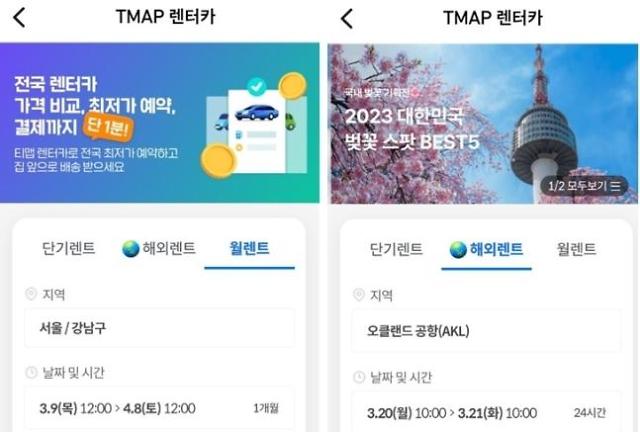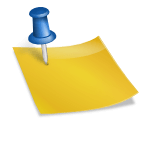안녕하세요 잇님들~! 좋은 하루 보내고 계신가요?저는 오래된 친구가 지방에서 오기로 해서 오랜만에 친구를 만나기로 했어요 퇴근하자마자 달려가서 맛있는 저녁을 먹고 수다를 떨자니 벌써 너무 즐겁네요ㅎㅎ

오늘은 잇 씨에게 유용한 IT 정보를 알려드리는 코너입니다. 잇씨들 모두 스마트폰을 사용하는 만큼 카카오톡도 많이 사용할 것 같아요!카카오톡을 많이 사용하는 만큼 다양한 기능이 숨겨져 있습니다.오늘 알려드릴 기능은 카카오톡 스크린샷 기능입니다. 다만 스마트폰에 의한 화면 캡처도 있지만 카카오톡 캡처 기능을 사용하면 이름을 숨기거나 모자이크를 자동으로 할 수 있고 배경도 달라 스크린샷을 찍을 수 있습니다. 그럼 같이 시작해볼까요?
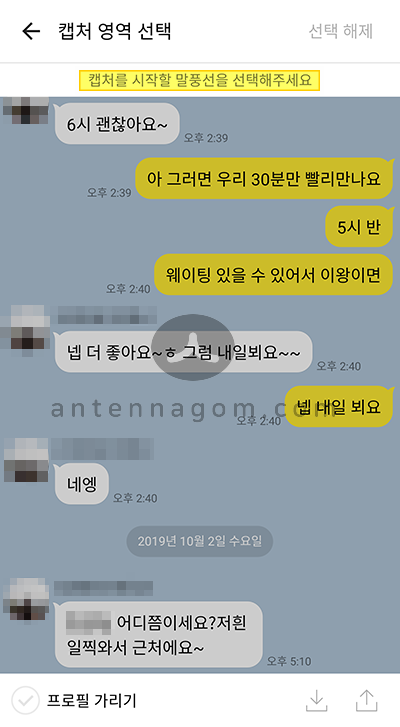
오늘은 잇 씨에게 유용한 IT 정보를 알려드리는 코너입니다. 잇씨들 모두 스마트폰을 사용하는 만큼 카카오톡도 많이 사용할 것 같아요!카카오톡을 많이 사용하는 만큼 다양한 기능이 숨겨져 있습니다.오늘 알려드릴 기능은 카카오톡 스크린샷 기능입니다. 다만 스마트폰에 의한 화면 캡처도 있지만 카카오톡 캡처 기능을 사용하면 이름을 숨기거나 모자이크를 자동으로 할 수 있고 배경도 달라 스크린샷을 찍을 수 있습니다. 그럼 같이 시작해볼까요?

오늘은 잇 씨에게 유용한 IT 정보를 알려드리는 코너입니다. 잇씨들 모두 스마트폰을 사용하는 만큼 카카오톡도 많이 사용할 것 같아요!카카오톡을 많이 사용하는 만큼 다양한 기능이 숨겨져 있습니다.오늘 알려드릴 기능은 카카오톡 스크린샷 기능입니다. 다만 스마트폰에 의한 화면 캡처도 있지만 카카오톡 캡처 기능을 사용하면 이름을 숨기거나 모자이크를 자동으로 할 수 있고 배경도 달라 스크린샷을 찍을 수 있습니다. 그럼 같이 시작해볼까요?
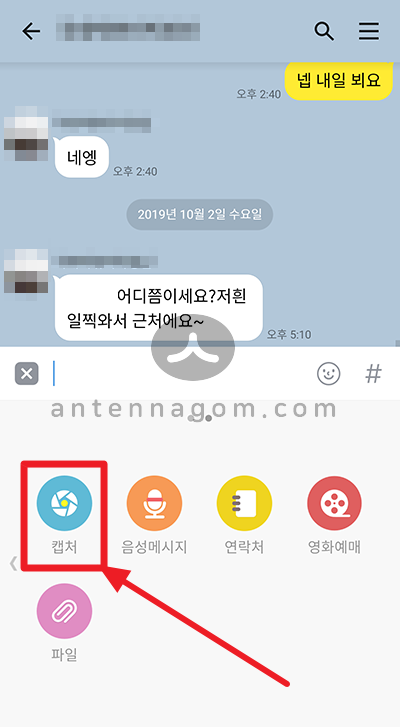
오늘은 아까 말씀드렸다시피 카톡 스크린샷 기능 알려드릴게요. 이 기능은 카카오톡 시 지원해주는 기능입니다. 따라서 새로운 앱을 다운로드 할 필요 없이 바로 해당 대화창의 내용을 카카오톡으로 켜고 저장하거나 공유할 수 있습니다. 카톡으로 제공하는 만큼 몇 가지 추가 옵션도 있는데요.

익명으로 내용을 공유하고 싶거나 저장하고 싶다면 바로 모자이크 할 수도 있고 배경 사진을 지운 후 카카오톡 스크린샷을 저장할 수도 있습니다.그리고 캡처하고 싶은 내용이 휴대폰보다 길 경우 휴대폰 캡처 기능을 사용하면 한 번에 저장이 안 되기 때문에 여러 장 찍어본 경우가 있을 것입니다. 이럴 때도 이 기능을 활용해보면 한 번에 저장할 수 있기 때문에 편한 기능입니다.
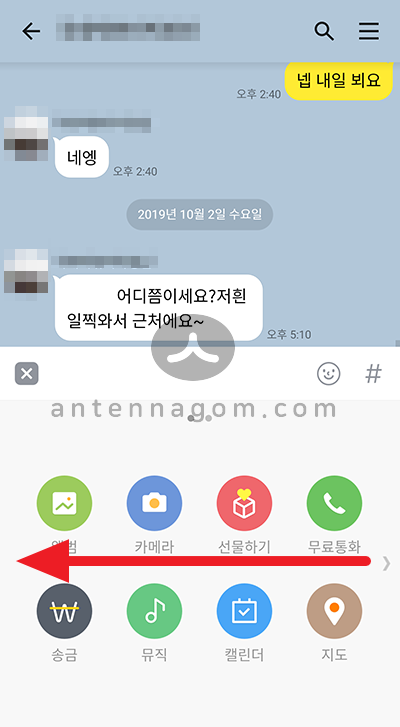
카카오톡 스크린샷 기능을 사용하려면 대화 내용을 저장하고 싶은 채팅방에 들어가세요.이 기능은 단톡방이든 개인톡이든 상관없이 이용 가능합니다. 아까 카카오톡 캡처 기능은 카톡으로 지원한다고 하셨죠? 그렇기 때문에 카카오톡에서 제공하는 다른 기능들처럼 숨어 있습니다. 채팅 내용을 입력할 채팅창 왼쪽에 있는 +버튼을 눌러주세요. 그럼 이렇게 카카오톡 추가 기능을 볼 수 있습니다. 여기서 캡쳐를 찾아서 눌러주시면 카카오톡 스크린샷 기능을 사용할 수 있습니다.
그러면 이렇게 화면이 나타납니다. 스마트폰 스크린샷 기능은 화면 전체를 저장하는 반면 카카오톡 스크린샷은 캡처하고자 하는 구간을 결정할 수 있습니다. 구간을 정하는 방법은 매우 간단합니다. 원하는 내용이 시작되는 부분의 말풍선을 누르고 내용이 끝나는 부분의 말풍선을 누르면 카카오톡 캡처 구간이 설정됩니다. 여기서 휴대폰 길이보다 긴 구간을 선택해도 끊기지 않고 저장되므로 더 쉽게 카카오톡 대화창 캡처가 가능합니다.

그리고 카카오톡 스크린샷 캡처 옵션을 선택할 수 있습니다. 하단 캡처 옵션을 클릭하시면 저장되는 카카오톡 스크린샷 설정이 가능합니다. 불가피하게 카카오톡 내용을 공유해야 하거나 자신의 신분을 노출시키고 싶지 않은 경우 번거로운 추가 편집을 할 필요 없이 바로 저장할 수 있다는 점이 장점입니다. 어떤 옵션이 있는지 볼게요.
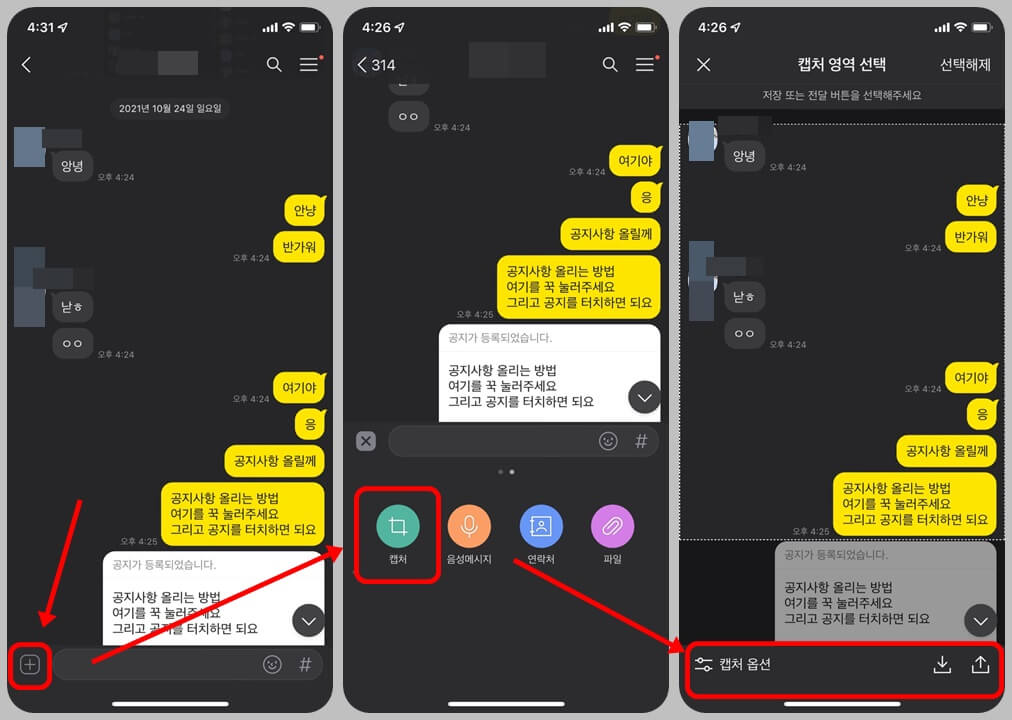
이렇게 채팅창 배경 사진과 대화에 참여한 사람들의 프로필이 보이도록 카카오톡 스크린샷을 저장할 수도 있습니다. 하지만 배경 사진은 보여주고 싶지 않을 경우 기본적인 배경 사진으로 바꿀 수 있고 프로필도 바꿀 수 있습니다. 모자이크를 선택할 경우 프로필 사진에 모자이크를 넣어 누구인지 알기 어렵게 해줍니다. 그리고 이보다 익명으로 카카오톡 캡처를 남기고 싶다면 카카오프렌즈를 선택해주시면 랜덤으로 프로필 사진을 카카오프렌즈로 바꿔 캡처할 수 있습니다. 이름도 랜덤으로 바뀌기 때문에 개인정보가 노출될 염려는 없습니다.
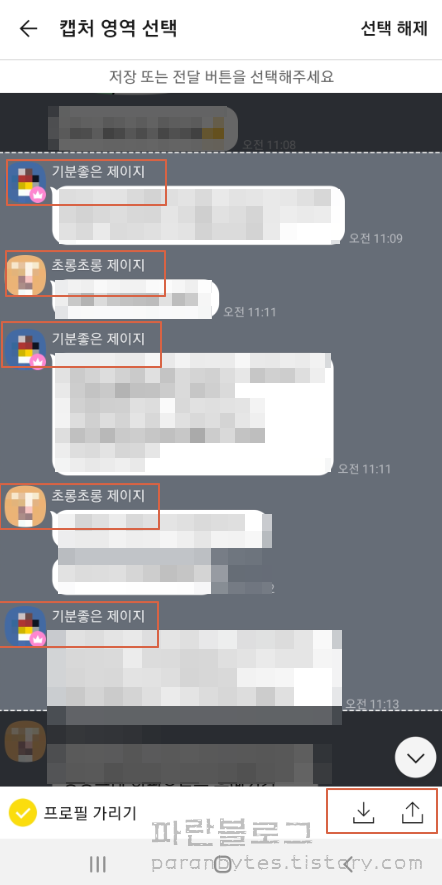
원하시는 카톡 스크린샷이 만들어지면 이 카톡 캡쳐를 저장해야겠네요.캡처 옵션 오른쪽에 있는 화살표가 저장 및 업로드를 나타냅니다. 화살표 가위에 올라가는 방향은 업로드를 의미합니다. 눌러주시면 카카오톡 다른 채팅방으로 바로 전달 가능합니다. 이미지를 저장하려면 그 옆 아래를 가리키는 화살표를 클릭하면 다운로드할 수 있습니다.

오늘은 간단한 카카오톡 기능인 카카오톡 스크린샷을 소개하는 포스팅을 준비했습니다. 카카오톡을 많이 쓰는 만큼 잇님들이 도움이 될 것 같아서 이렇게 준비해봤습니다.그럼 저는 더 알찬 다음 포스팅으로 돌아오도록 하겠습니다. 그동안 잇씨들 모두 건강한 하루 보내시길 바라겠습니다.그럼 다음에 또 만나요.바이바이~!!

오늘은 간단한 카카오톡 기능인 카카오톡 스크린샷을 소개하는 포스팅을 준비했습니다. 카카오톡을 많이 쓰는 만큼 잇님들이 도움이 될 것 같아서 이렇게 준비해봤습니다.그럼 저는 더 알찬 다음 포스팅으로 돌아오도록 하겠습니다. 그동안 잇씨들 모두 건강한 하루 보내시길 바라겠습니다.그럼 다음에 또 만나요.바이바이~!!오늘은 간단한 카카오톡 기능인 카카오톡 스크린샷을 소개하는 포스팅을 준비했습니다. 카카오톡을 많이 쓰는 만큼 잇님들이 도움이 될 것 같아서 이렇게 준비해봤습니다.그럼 저는 더 알찬 다음 포스팅으로 돌아오도록 하겠습니다. 그동안 잇씨들 모두 건강한 하루 보내시길 바라겠습니다.그럼 다음에 또 만나요.바이바이~!!오늘은 간단한 카카오톡 기능인 카카오톡 스크린샷을 소개하는 포스팅을 준비했습니다. 카카오톡을 많이 쓰는 만큼 잇님들이 도움이 될 것 같아서 이렇게 준비해봤습니다.그럼 저는 더 알찬 다음 포스팅으로 돌아오도록 하겠습니다. 그동안 잇씨들 모두 건강한 하루 보내시길 바라겠습니다.그럼 다음에 또 만나요.바이바이~!!오늘은 간단한 카카오톡 기능인 카카오톡 스크린샷을 소개하는 포스팅을 준비했습니다. 카카오톡을 많이 쓰는 만큼 잇님들이 도움이 될 것 같아서 이렇게 준비해봤습니다.그럼 저는 더 알찬 다음 포스팅으로 돌아오도록 하겠습니다. 그동안 잇씨들 모두 건강한 하루 보내시길 바라겠습니다.그럼 다음에 또 만나요.바이바이~!!